Máy chiếu mini là một thiết bị hỗ trợ cho việc trình chiếu hình ảnh, video, tài liệu từ điện thoại thông minh. Tuy nhiên, không phải ai cũng biết cách kết nối máy chiếu mini với điện thoại smartphone một cách đơn giản và nhanh chóng. Mời bạn cùng Thế Giới Máy Chiếu tìm hiểu qua bài viết dưới đây nhé!

Trước đây để trình chiếu thường cần sử dụng laptop hoặc máy tính để kết nối với máy chiếu. Tuy nhiên, với sự phát triển của công nghệ, hiện nay đã có những giải pháp cho phép sử dụng máy chiếu mini kết nối với điện thoại để trình chiếu nội dung.
 Sử dụng máy chiếu mini kết nối với điện thoại là một giải pháp hiện đại và tiện ích cho việc trình chiếu nội dung. Để biết cách kết nối máy chiếu mini với điện thoại Android, chúng ta có rất nhiều cách khác nhau.
Sử dụng máy chiếu mini kết nối với điện thoại là một giải pháp hiện đại và tiện ích cho việc trình chiếu nội dung. Để biết cách kết nối máy chiếu mini với điện thoại Android, chúng ta có rất nhiều cách khác nhau.
Hướng dẫn kết nối máy chiếu mini với điện thoại

Kết nối máy chiếu mini với điện thoại thông qua dây cáp
Bước 1: Bạn cần chọn loại dây cáp phù hợp với cổng kết nối của điện thoại và máy chiếu. Ví dụ, nếu điện thoại của bạn có cổng USB-C và máy chiếu có cổng HDMI, bạn cần một dây cáp USB-C sang HDMI. Lưu ý đối với iPhone thì dây cáp có đầu là cổng Lightning
Bước 2: Bạn cần cắm đầu dây cáp vào cổng kết nối của điện thoại và đầu kia vào cổng kết nối của máy chiếu. Hãy chắc chắn rằng các đầu dây cáp được cắm chặt và đúng hướng.
Bước 3: Bật điện thoại và máy chiếu lên. Trên điện thoại, bạn cần vào phần Cài đặt > Màn hình > Chia sẻ màn hình và chọn máy chiếu là thiết bị đích. Trên máy chiếu, bạn cần chọn nguồn tín hiệu là HDMI.
Bước 4: Bạn sẽ thấy màn hình điện thoại được hiển thị trên máy chiếu. Bạn có thể điều chỉnh độ sáng, độ phân giải và tỷ lệ khung hình của màn hình trên điện thoại hoặc máy chiếu để có trải nghiệm tốt nhất.

Kết nối máy chiếu mini với điện thoại thông qua Wifi Direct
Bước 1: Chuyển điện thoại của bạn sang chế độ Screen Mirroring, Device Mirroring
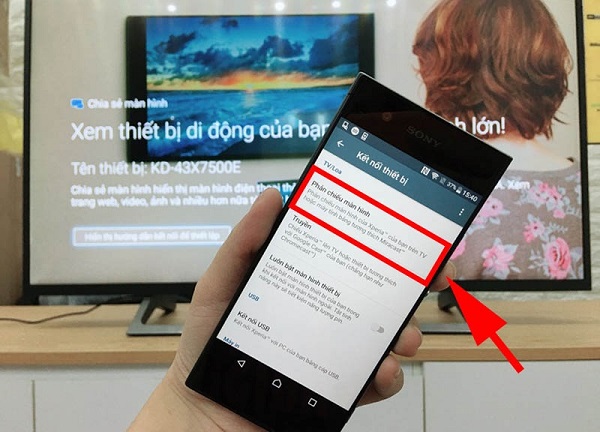
Bước 2: Cài đặt > Kết nối > Wifi > Gạt bật nút Wifi lên.
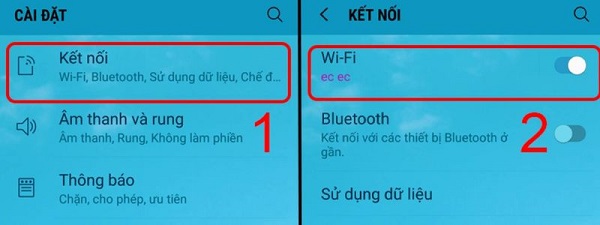
Bước 3: Chọn vào Wifi Direct > Đợi 1 tí để dò tim sau đó nhấn vào tên máy chiếu sau khi đã dò ra.
Kết nối máy chiếu mini với điện thoại bằng Chromecast
Bước 1: Chuẩn bị thiết bị Chromecast. Đảm bảo bạn đã cắm Chromecast vào cổng HDMI trên máy chiếu mini và cấp nguồn cho nó qua cổng USB hoặc bộ chuyển đổi điện.
Bước 2: Kết nối Chromecast với mạng Wi-Fi. Sử dụng điện thoại di động tải và cài đặt ứng dụng Google Home từ cửa hàng ứng dụng tương ứng. Sau đó, theo hướng dẫn trên màn hình, kết nối Chromecast với mạng Wi-Fi của bạn thông qua ứng dụng Google Home.
Bước 3: Kết nối điện thoại với cùng một mạng Wi-Fi. Đảm bảo điện thoại của bạn cũng được kết nối với cùng một mạng Wi-Fi mà Chromecast đã được kết nối.
Bước 4: Mở ứng dụng hỗ trợ Chromecast. Mở ứng dụng video, âm nhạc hoặc trình duyệt web hỗ trợ Chromecast trên điện thoại của bạn. Ví dụ: YouTube, Netflix, Spotify, Chrome...
Bước 5: Tìm biểu tượng Chromecast. Trong ứng dụng hỗ trợ Chromecast, tìm biểu tượng Chromecast (thường là một biểu tượng hình chữ nhật với các sóng Wi-Fi gợi ý) và chạm vào nó.
Bước 6: Chọn Chromecast đích. Trên màn hình điện thoại, bạn sẽ thấy danh sách các thiết bị Chromecast khả dụng. Chọn tên của Chromecast mà bạn muốn kết nối với.
Bước 7: Phát nội dung lên máy chiếu mini. Sau khi bạn đã kết nối thành công, bạn có thể phát nội dung từ điện thoại lên máy chiếu thông qua Chromecast.
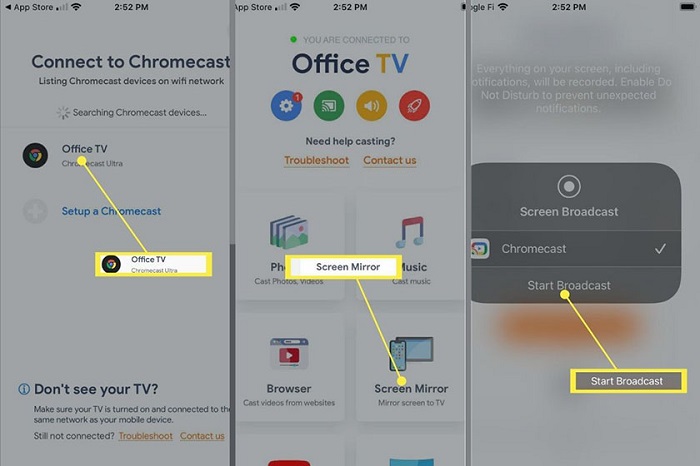
Kết nối máy chiếu mini với điện thoại bằng phần mềm EZCast
Bước 1: Tải và cài đặt phần mềm EZCast trên điện thoại của bạn từ cửa hàng ứng dụng tương ứng (Google Play cho Android, App Store cho iOS).
Tải trên Android tại:
https://play.google.com/store/apps/details?id=com.actionsmicro.ezcast
Tải trên iPhone tại:
https://apps.apple.com/app/ezcast/id677053215
Bước 2: Mở ứng dụng và nhấn vào biểu tượng kính lúp ở góc trên bên phải màn hình để dò tìm thiết bị máy chiếu kết nối!
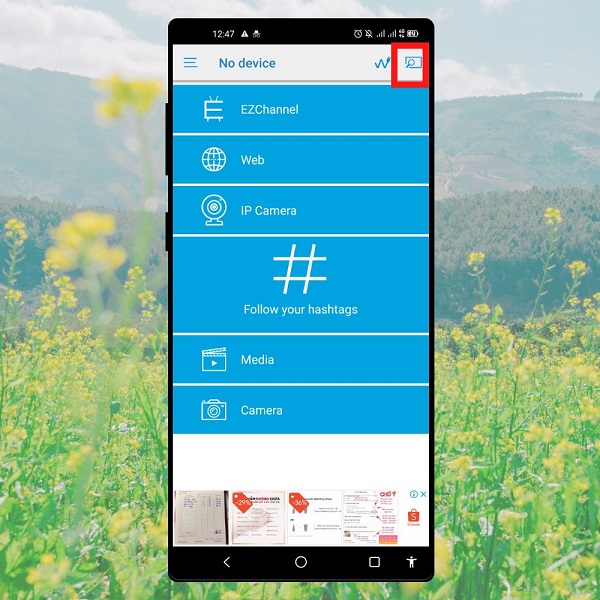
Bước 3: Mở phần mềm EZCast trên điện thoại và chọn biểu tượng Airplay hoặc Miracast tùy theo hệ điều hành của điện thoại. Sau đó, chọn tên của máy chiếu mini hoặc thiết bị EZCast dongle trong danh sách các thiết bị hiển thị.
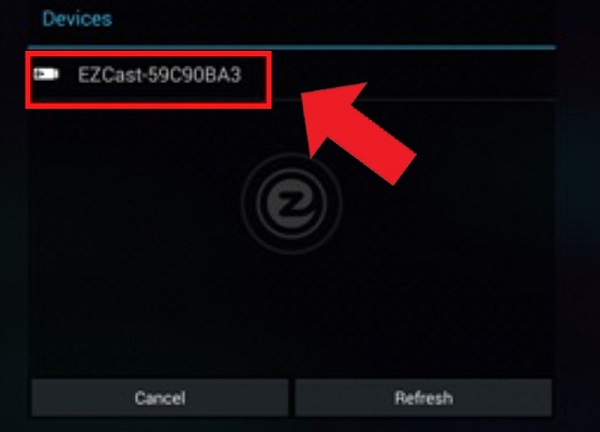
Bước 4: Sau khi kết nối thành công, bạn có thể trình chiếu nội dung từ điện thoại lên màn hình lớn bằng cách chọn các chức năng như Photo, Video, Music, Document, Web hoặc Screen Mirror trong phần mềm EZCast.
Kết nối máy chiếu mini và điện thoại qua các phần mềm khác
- AirScreen: Ứng dụng cho phép bạn chia sẻ màn hình điện thoại hoặc máy tính bảng Android lên máy chiếu mini thông qua kết nối Wi-Fi. Nó hỗ trợ nhiều giao thức chia sẻ màn hình như AirPlay, Google Cast, Miracast.
- Miracast Screen Sharing/Mirroring: Ứng dụng cho phép bạn chia sẻ màn hình điện thoại lên máy chiếu mini thông qua giao thức Miracast.

- AllConnect - Play &; Stream: Ứng dụng đa phương tiện cho phép bạn phát nội dung từ điện thoại lên máy chiếu mini qua Wi-Fi hoặc DLNA.
- Microsoft Wireless Display Adapter: Đối với điện thoại chạy hệ điều hành Windows, bạn có thể sử dụng ứng dụng Microsoft Wireless Display Adapter để kết nối và phát nội dung lên máy chiếu mini thông qua giao thức Miracast.
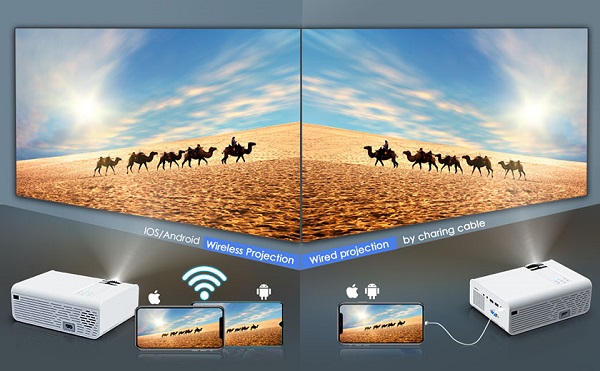
Trên đây là một số cách kết nối máy chiếu mini với điện thoại vô cùng tiện lợi. Hy vọng bạn có thể tham khảo và có thể trải nghiệm những tính năng tuyệt vời này.
Thế Giới Máy Chiếu cung cấp các thiết bị trình chiếu chuyên nghiệp, trong đó có cả các dòng máy chiếu mini chính hãng. Tại đây, khách hàng có thể dễ dàng lựa chọn cho mình thiết bị trình chiếu phù hợp với mục đích sử dụng với đa dạng các mẫu mã, kích thước, thương hiệu khác nhau nhằm đáp ứng nhu cầu của người dùng.
Khi mua máy chiếu tại Thế Giới Máy Chiếu, khách hàng sẽ được đhỗ trợ tư vấn để có thể chọn cho mình sản phẩm ưng ý nhất. Tất cả các dòng máy chiếu và các thiết bị trình chiếu khác đều được Thế Giới Máy Chiếu đảm bảo chất lượng chính hãng 100% nên khách hàng có thể tin tưởng hoàn toàn khi mua các sản phẩm tại đây.
Thế giới máy chiếu - Phân phối máy chiếu, màn chiếu, phụ kiện trình chiếu với giá tốt nhất thị trường, vui lòng liên hệ Hotline: 0983.183.077 - 0984.774.024
